近期苹果的开发者大会发布的iOS14系统让许多人都想尝试,但是一些升级后的用户想要降级却不知道怎么做,下面就让小编为大家介绍下iOS系统降级的方法吧。 iOS14降级教程 通过 iTune
近期苹果的开发者大会发布的iOS14系统让许多人都想尝试,但是一些升级后的用户想要降级却不知道怎么做,下面就让小编为大家介绍下iOS系统降级的方法吧。
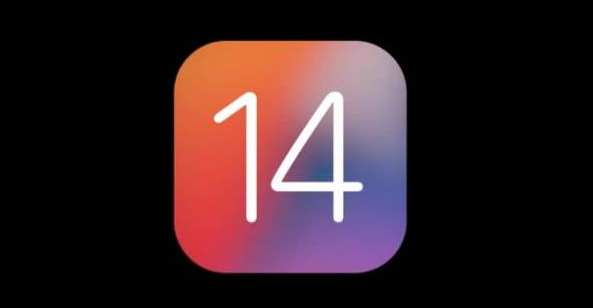
iOS14降级教程
通过 iTunes 降级系统(注意事项:降级只能降级到最新的iOS 13.5.1系统了,因为此前的iOS 13低版本系统,苹果已经关闭了更新验证!)
1、首先,下载和你的iPhone设备对应的系统固件,之后通过 iTunes 来降级:
2、下载iOS 13.5.1的正式版系统固件,注意根据自己的机型选择对应文件;
3、打开iTunes应用,并将你的 iOS 设备连接上电脑;
4、在iTunes的设备信息界面,按住Option键(Windows用户在按住Shift键),单击「恢复 iPhone...」按钮;
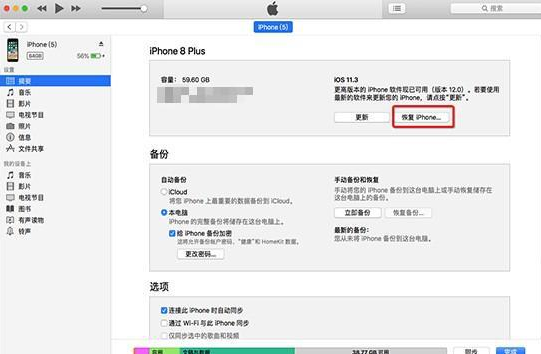
5、在弹出的文件选择窗口找到你下载好的固件文件,打开它;
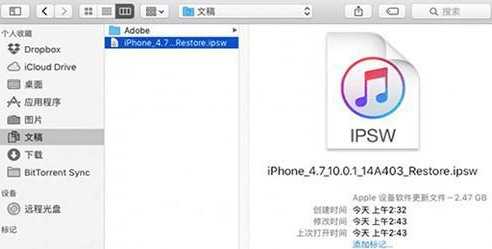
6、再次点按「恢复」以进行确认,iTunes 就会抹掉设备中的所有内容并安装最新的iOS13系统。
以上就是iOS14系统降级教程的全部内容了,IEfans浏览器中文网为您带来最新的软件资讯!
